CentOS上配置https服务
在CentOS6.5(http2.2)配置https
创建前准备:
安装opensssl包 和 http2.2
1、在主机(192.168.109.100)创建私有CA
(1)获取私钥
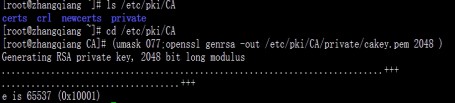
注意:1、私钥保存路径是按/etc/pki/tls/openssl.cnf配置文件规定的即/etc/pki/CA/private/
2、做成的私钥的权限必须是600
3、文件名必须以.pem结尾
(2)制作自签证
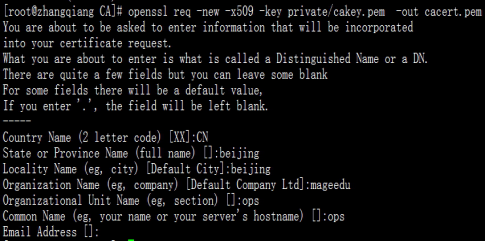
注意:1、自签证书路径按/etc/pki/tls/openssl.cnf配置文件规定的即/etc/pki/CA/
2、文件名必须以.pem结尾
3、-x509 选项只能是自己给自己发证时才用
这时自己的主机就是CA了
(3)为CA提供所需的目录及文件
~]# mkdir -pv /etc/pki/CA/{certs,crl,newcerts}(如果没有这些文件就创建,如果有就不用了)
~]# touch /etc/pki/CA/{serial,index.txt}
~]# echo 01 > /etc/pki/CA/serial
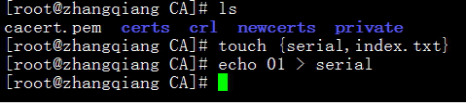
2、在主机(192.168.109.103)做https
创建一个虚拟主机
因为是http2.2
需要先关闭中心服务器
注意(专用于httpd-2.2):一般虚拟机不要与中心主机混用;因此,要使用虚拟主机,得先禁用‘main’主机;
禁用方法:注释中心主机的DocumentRoot指令即可;
(1)创建一个虚拟主机和安装mod_ssl模块
安装模块:
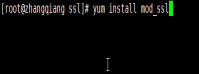
vim /etc/httpd/conf.d/vir1.conf
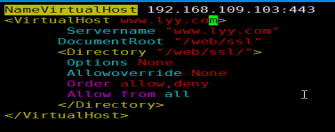
(2)切换至/etc/httpd/ssl目录
mkdir /etc/httpd/ssl
cd /etc/httpd/ssl
(3)获取私钥
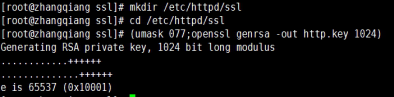
(4)生成证书签署请求
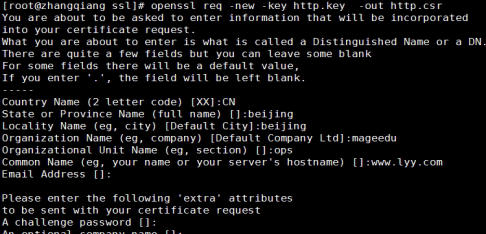
(5)将请求发送给CA

(6)CA 签证
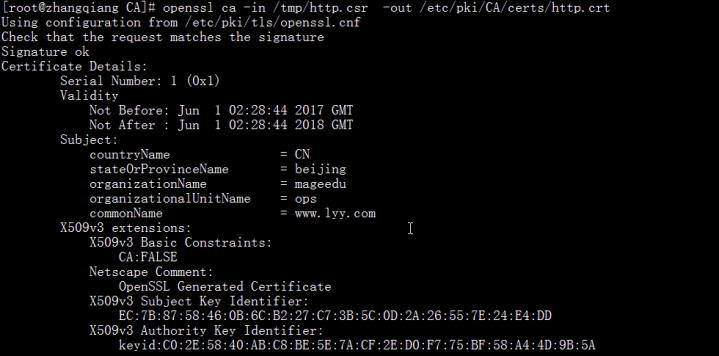
(7)CA将证书发给客户
scp /etc/pki/CA/certs/http.crt root@192.168.109.103:/etc/httpd/ssl
(8)修改ssl配置文件
vim /etc/httpd//conf.d/ssl.conf
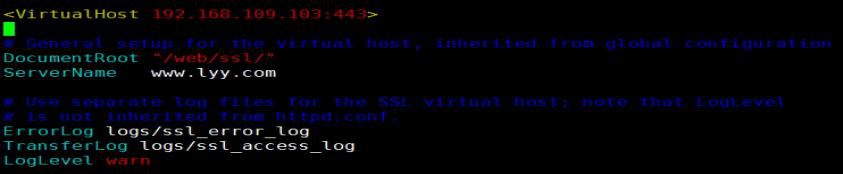
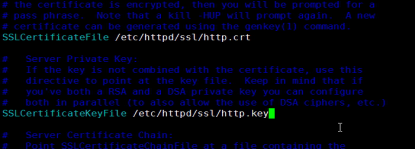
(9)检测语法和重启服务
httpd -t
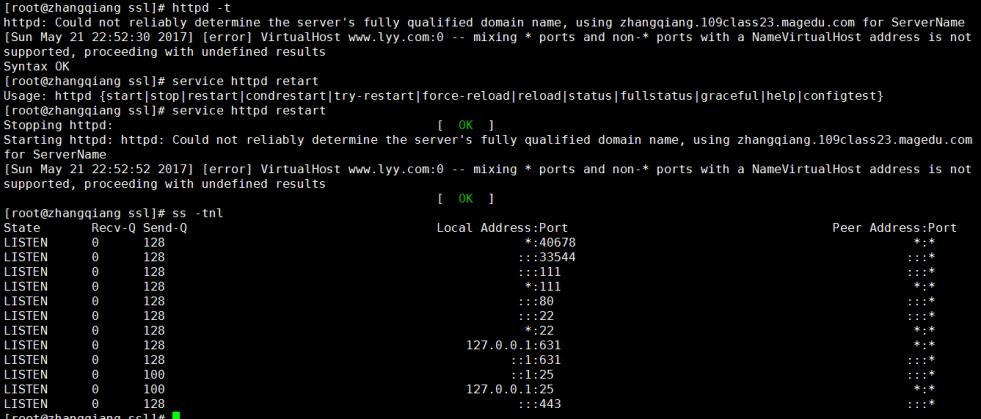
(10)将CA证书导入客户端浏览器
(11)测试
用web浏览器 输入URL : https://www.lyy.com
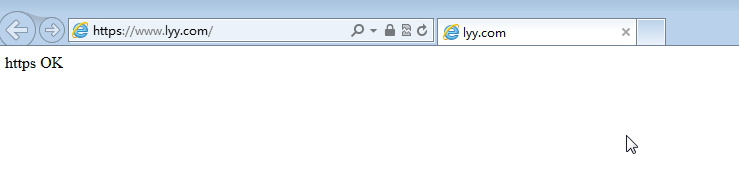
测试成功
CentOS7(http2.4)上配置https
一、安装httpd和mod_ssl服务
yum intall httpd mod_ssl
本主机IP:192.168.109.106
二、创建虚拟主机和获取CA证书
1、vim /etc/httpd/conf.d/vir1.conf
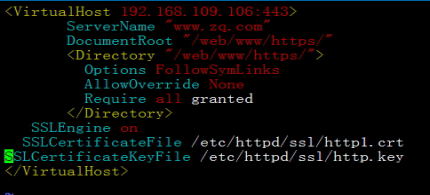
2、获取证书(在主机192.168.109.103 私有CA机构)
(1)切换至/etc/httpd/ssl目录
mkdir /etc/httpd/ssl
cd /etc/httpd/ssl
(2)获取私钥

(3)生成证书签署请求
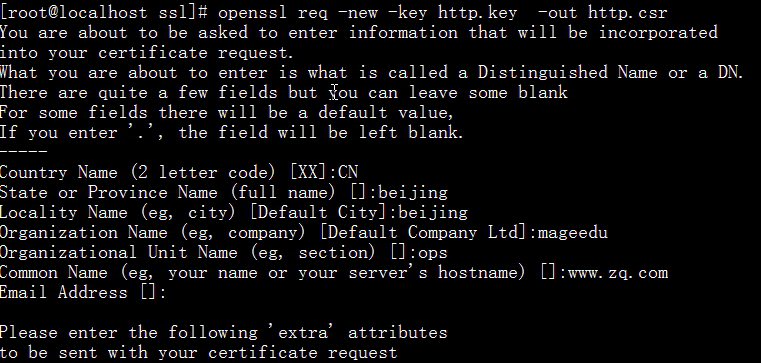
(4)将请求发送给CA

(5)CA签证

(6)CA将证书发给本地主机(192.168.109.106)

(7)语法检测和重启服务
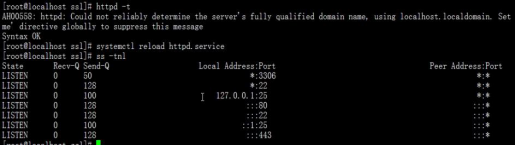
三、测试
1、将证书导入客户端浏览器
2、访问https://www.zq.com

配置成功








 浙公网安备 33010602011771号
浙公网安备 33010602011771号